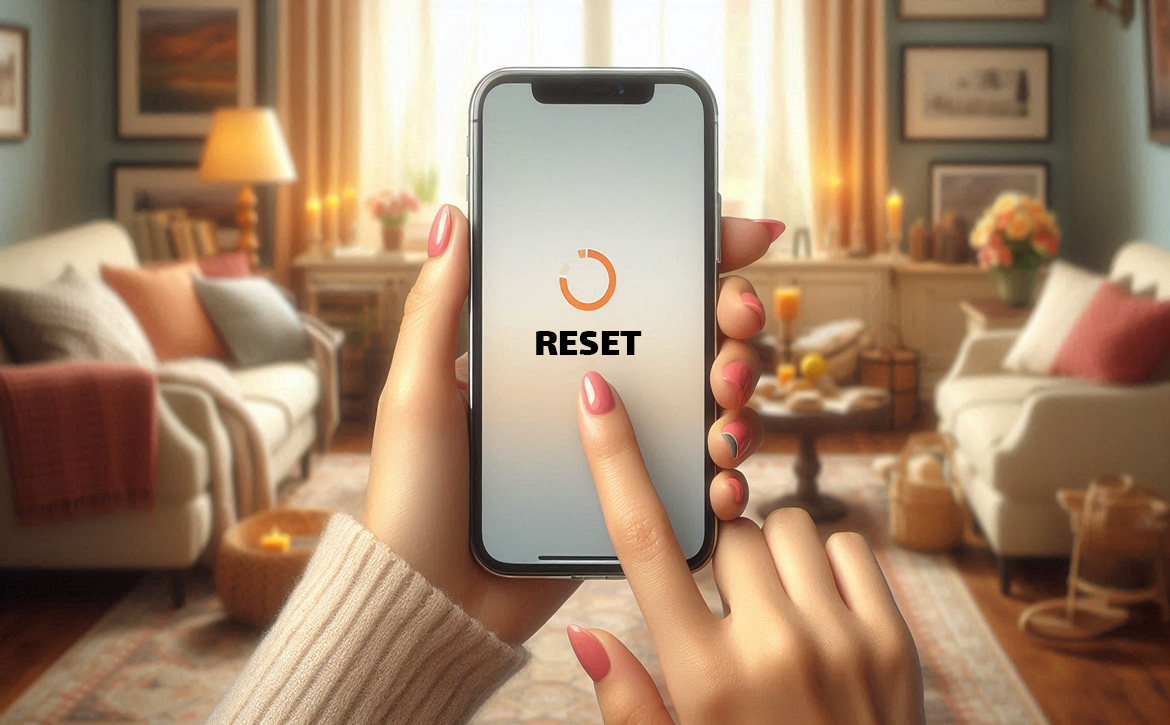
هارد ریست ایفون
مقدمه: هارد ریست چیست و چرا مهم است؟
هارد ریست یا ریست اجباری، فرآیندی است که در آن آیفون را بدون استفاده از منوهای نرمافزاری، به طور مستقیم از طریق دکمههای فیزیکی ریستارت میکنید. این کار معمولاً برای حل مشکلات موقتی مانند فریز شدن صفحه، پاسخ ندادن به لمس، مشکلات باتری، یا عملکرد کند دستگاه استفاده میشود. برخلاف تصور رایج، هارد ریست هیچ دادهای را حذف نمیکند و فقط سیستم عامل را دوباره راهاندازی میکند، مانند کشیدن پریز یک کامپیوتر و وصل کردن مجدد آن.
در سال ۲۰۲۵، با انتشار iOS ۱۹ و مدلهای جدید مانند iPhone ۱۷ و iPhone Air، روش هارد ریست همچنان مشابه مدلهای قبلی است، زیرا اپل طراحی دکمهها را حفظ کرده. این روش اولین گام عیبیابی در بسیاری از مشکلات است و توسط اپل توصیه میشود. هارد ریست با "سافت ریست" (خاموش و روشن کردن معمولی) و "فکتوری ریست" (پاک کردن تمام دادهها) متفاوت است. در ادامه به جزئیات این تفاوتها میپردازیم.
چرا هارد ریست مهم است؟ طبق تجربیات کاربران در فرومها و ویدیوهای آموزشی، بیش از ۴۰٪ مشکلات نرمافزاری آیفون با یک هارد ریست ساده حل میشوند. این روش سریع، رایگان و بدون نیاز به ابزارهای خارجی است و میتواند از مراجعه به مراکز تعمیراتی جلوگیری کند.
تفاوت هارد ریست با سایر انواع ریست
قبل از ورود به مراحل، بیایید تفاوتها را روشن کنیم:
- سافت ریست (Soft Reset): این همان خاموش و روشن کردن معمولی است. برای انجام آن، دکمه Side Button (پاور) را نگه دارید تا اسلایدر "Slide to Power Off" ظاهر شود، سپس خاموش کنید و دوباره روشن کنید. این روش برای مشکلات جزئی مناسب است، اما اگر دستگاه فریز شده باشد، کارساز نیست.
- هارد ریست (Hard Reset یا Force Restart): روشی اجباری که از دکمههای فیزیکی استفاده میکند. هیچ دادهای حذف نمیشود و برای موارد خاص مانند صفحه سیاه یا پاسخ ندادن مفید است.
- فکتوری ریست (Factory Reset): این کار تمام دادهها، اپها و تنظیمات را پاک میکند و دستگاه را به حالت کارخانه برمیگرداند. از طریق تنظیمات (Settings > General > Transfer or Reset iPhone > Erase All Content and Settings) انجام میشود. فقط در موارد شدید مانند فروش دستگاه یا مشکلات عمیق نرمافزاری استفاده کنید، زیرا نیاز به پشتیبانگیری دارد.
- ریست شبکه یا تنظیمات خاص: اینها زیرمجموعه فکتوری ریست نیستند، اما میتوانید تنظیمات خاصی مانند شبکه (Reset Network Settings) را ریست کنید بدون حذف همه چیز.
اگر مطمئن نیستید کدام را استفاده کنید، همیشه از هارد ریست شروع کنید.
زمانهای مناسب برای انجام هارد ریست
هارد ریست را در موقعیتهای زیر امتحان کنید:
- فریز شدن صفحه: اگر آیفون پاسخ نمیدهد یا صفحه ثابت مانده.
- مشکلات باتری: مانند خالی شدن سریع یا نمایش درصد اشتباه.
- عملکرد کند: اپها کند باز میشوند یا دستگاه گرم میشود.
- مشکلات اتصال: بلوتوث، وایفای یا سیگنال ضعیف که با ریست معمولی حل نشود.
- پس از بهروزرسانی iOS: گاهی اوقات پس از نصب iOS جدید، باگهای موقتی ظاهر میشوند.
- صفحه سیاه مرگ (Black Screen of Death): وقتی صفحه سیاه است اما دستگاه روشن به نظر میرسد.
توجه: اگر مشکل سختافزاری مانند باتری آسیبدیده یا صفحه شکسته باشد، هارد ریست کمک نمیکند. در این موارد، به اپل ساپورت مراجعه کنید.
مراحل هارد ریست برای مدلهای مختلف آیفون
روش هارد ریست بسته به مدل آیفون متفاوت است، زیرا مدلهای قدیمیتر دکمه Home دارند و مدلهای جدیدتر نه. در ادامه، مراحل را بر اساس گروهبندی مدلها توضیح میدهم. این اطلاعات بر اساس راهنماهای رسمی اپل و منابع معتبر در سال ۲۰۲۵ است.
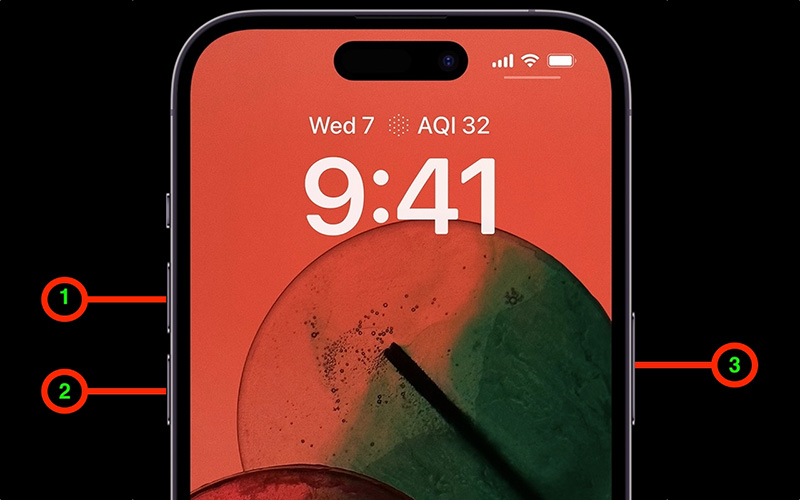
۱. مدلهای بدون دکمه Home (iPhone ۸ و بالاتر، شامل iPhone ۱۷، ۱۶، ۱۵، ۱۴، ۱۳، ۱۲، ۱۱، X، XS، XR، و سریهای جدیدتر مانند iPhone Air)
این مدلها از ترکیب دکمههای ولوم و Side Button استفاده میکنند. فرآیند سریع است و باید دقیق انجام شود.
گامها:
- گام ۱: دکمه افزایش صدا (Volume Up) را سریع فشار دهید و رها کنید.
- گام ۲: دکمه کاهش صدا (Volume Down) را سریع فشار دهید و رها کنید.
- گام ۳: دکمه Side (پاور، در سمت راست دستگاه) را فشار دهید و نگه دارید تا لوگوی اپل ظاهر شود (معمولاً ۱۰-۲۰ ثانیه طول میکشد). حتی اگر اسلایدر خاموش ظاهر شد، آن را نادیده بگیرید.
- گام ۴: وقتی لوگوی اپل آمد، دکمه را رها کنید. دستگاه ریستارت میشود.
نکته: اگر دستگاه در حالت Recovery Mode است، ممکن است نیاز به اتصال به کامپیوتر داشته باشید.
۲. مدل iPhone ۷ و iPhone ۷ Plus
این مدلها دکمهای هستند ولی از دکمه Home استفاده نمیکنند، اما روش کمی متفاوت است.
گامها:
- گام ۱: دکمه کاهش صدا (Volume Down) و دکمه Side (پاور) را همزمان فشار دهید و نگه دارید.
- گام ۲: نگه دارید تا لوگوی اپل ظاهر شود (حدود ۱۰ ثانیه).
- گام ۳: دکمهها را رها کنید.
۳. مدلهای قدیمیتر با دکمه Home (iPhone ۶s، ۶، SE نسل اول، و پایینتر)
این مدلها از دکمه Home (در پایین صفحه) استفاده میکنند.
گامها:
- گام ۱: دکمه Home و دکمه Top/Side (پاور، در بالا یا سمت راست) را همزمان فشار دهید و نگه دارید.
- گام ۲: نگه دارید تا لوگوی اپل ظاهر شود (حدود ۱۰ ثانیه).
- گام ۳: دکمهها را رها کنید.
نکته: در مدلهای خیلی قدیمی مانند iPhone ۴، دکمه پاور در بالا است.
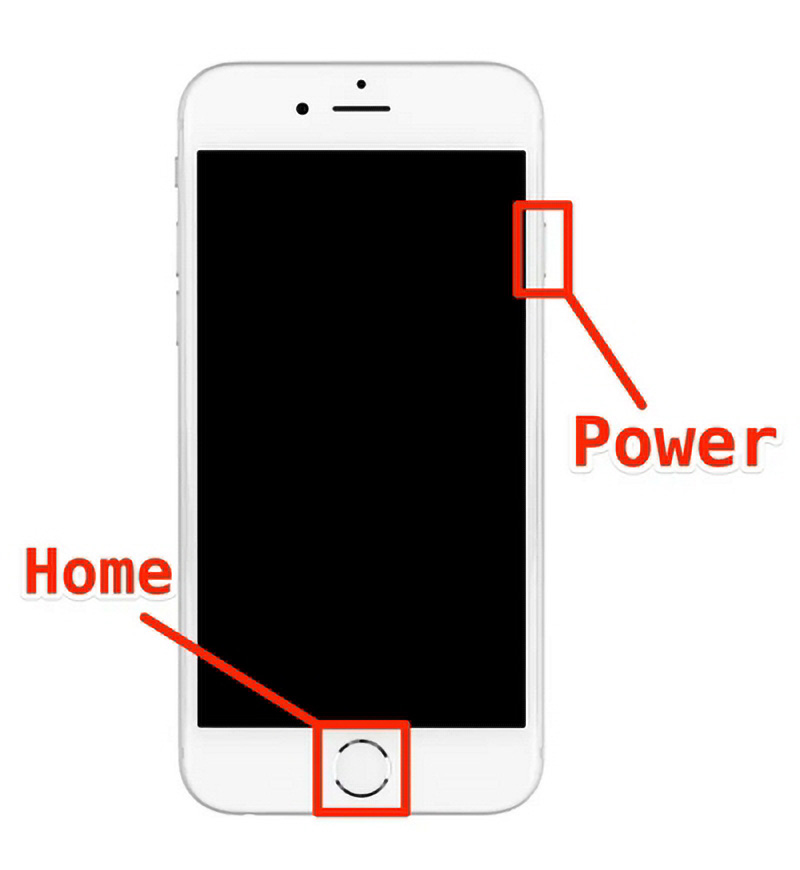
هشدارها، نکات ایمنی و چه کنیم اگر کار نکرد؟
- عدم حذف داده: هارد ریست دادهها را پاک نمیکند، اما اگر در حال آپدیت یا سینک بودید، ممکن است نیاز به تکرار داشته باشید.
- باتری کم: اگر باتری کمتر از ۱۰٪ باشد، ممکن است کار نکند. ابتدا شارژ کنید.
- مشکلات سختافزاری: اگر پس از چندین بار امتحان، دستگاه ریستارت نشود، ممکن است مشکل سختافزاری باشد. به Apple Store بروید یا با پشتیبانی تماس بگیرید.
- دسترسیپذیری: اگر AssistiveTouch فعال است، میتوانید از منوهای مجازی برای شبیهسازی دکمهها استفاده کنید (Settings > Accessibility > Touch > AssistiveTouch).
- اگر کار نکرد: دستگاه را به کامپیوتر متصل کنید و از iTunes/Finder برای ریستور استفاده کنید. یا به Recovery Mode بروید (دکمهها را نگه دارید تا صفحه اتصال به کامپیوتر ظاهر شود).
- نکته امنیتی: همیشه از آخرین نسخه iOS استفاده کنید تا باگها کمتر شوند.
نتیجهگیری: هارد ریست به عنوان ابزار اول عیبیابی
هارد ریست یک راهحل ساده اما قدرتمند برای بسیاری از مشکلات روزمره آیفون است. با پیروی از مراحل فوق، میتوانید دستگاه خود را بدون از دست دادن دادهها احیا کنید. اگر مشکلات ادامه داشت، پشتیبانگیری کنید و فکتوری ریست را در نظر بگیرید. برای اطلاعات بیشتر، به سایت اپل مراجعه کنید. امیدوارم این نسخه مفید بوده باشد! اگر سؤال بیشتری داشتید، بپرسید.





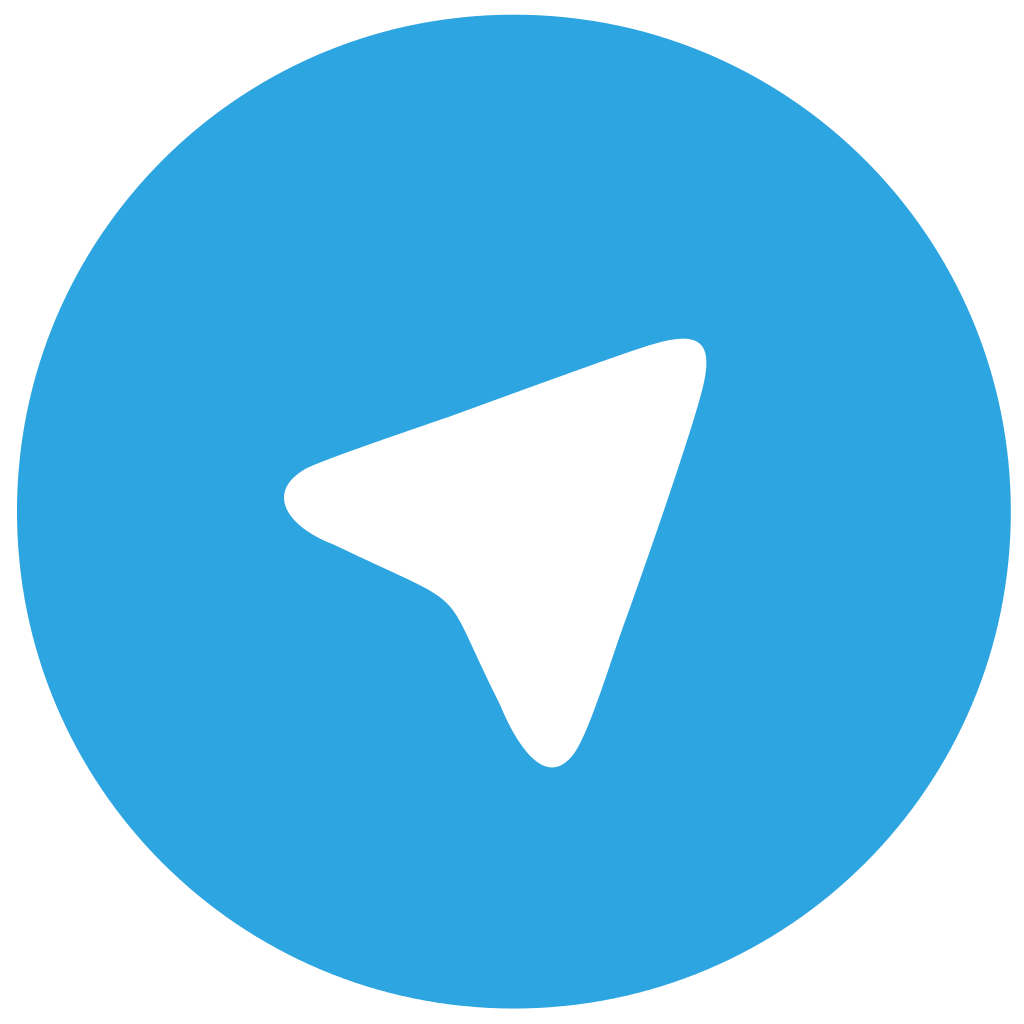
نظرات (0)